![]() Noch so ein Detail, das mir bei Gnome 3 bisher gefehlt hatte: Ein Icon, das per Klick den Desktop zeigt. Das geht auch blitzschnell mit der Tastenkombination Strg, Alt und D, die ich jedoch gelegentlich vergesse, wenn ich an verschiedenen Rechnern mit unterschiedlichen Desktop-Oberflächen arbeite. Wer also so ein Icon möchte, kann das leicht nachrüsten, eine Anleitung dafür habe ich beispielsweise bei Maketecheasier gefunden.
Noch so ein Detail, das mir bei Gnome 3 bisher gefehlt hatte: Ein Icon, das per Klick den Desktop zeigt. Das geht auch blitzschnell mit der Tastenkombination Strg, Alt und D, die ich jedoch gelegentlich vergesse, wenn ich an verschiedenen Rechnern mit unterschiedlichen Desktop-Oberflächen arbeite. Wer also so ein Icon möchte, kann das leicht nachrüsten, eine Anleitung dafür habe ich beispielsweise bei Maketecheasier gefunden.
Kategorie: Gnome
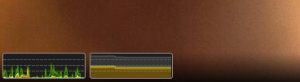 Da sich das Frippery Bottom Panel auf meinem Gnome-3-Desktop bewährt hat, nun noch eine weitere praktische Erweiterung für die Gnome-Shell: der System Monitor. Die Extension fügt der unteren Statusleiste der Gnome-Shell links einen Systemmonitor hinzu. Nach der Installation fährt man mit dem Mauszeiger in die rechte untere Bildschirmecke, um die untere Statusleiste einzublenden. Links zeigen zwei kleine Grafiken dann die Auslastung von Prozessor und Arbeitsspeicher an. Ein Klick darauf öffnet die Systemüberwachung. Wer das Frippery Bottom Panel nutzt, klickt stattdessen auf das Ausrufezeichen ganz rechts, um die Statusleiste auszuklappen.
Da sich das Frippery Bottom Panel auf meinem Gnome-3-Desktop bewährt hat, nun noch eine weitere praktische Erweiterung für die Gnome-Shell: der System Monitor. Die Extension fügt der unteren Statusleiste der Gnome-Shell links einen Systemmonitor hinzu. Nach der Installation fährt man mit dem Mauszeiger in die rechte untere Bildschirmecke, um die untere Statusleiste einzublenden. Links zeigen zwei kleine Grafiken dann die Auslastung von Prozessor und Arbeitsspeicher an. Ein Klick darauf öffnet die Systemüberwachung. Wer das Frippery Bottom Panel nutzt, klickt stattdessen auf das Ausrufezeichen ganz rechts, um die Statusleiste auszuklappen.
 Canonicals Wechsel zu Unity als Standard-Desktop für Ubuntu hat bei mir zu einer längeren Experimentierphase in Sachen Desktop geführt. Mit Gnome 3 bin ich ganz zufrieden, dank einiger Gnome-Shell-Extensions lässt sich die Oberfläche mehr so bedienen, wie ich mir das vorstelle. Eines meiner größten Probleme mit Unity und Gnome 3 ist der schnelle Wechsel zwischen vielen geöffneten Fenstern. In Gnome 2 zeigte mir die Fensterliste im unteren Panel die offenen Fenster und zum Wechseln reichte ein Mausklick. Bei Unity und Gnome 3 dagegen flippe ich manchmal eine gefühlte Ewigkeit mit Alt + Tab durch die Fenster. Als Lösung des Problems teste ich unter anderem die Erweiterung Frippery Bottom Panel.
Canonicals Wechsel zu Unity als Standard-Desktop für Ubuntu hat bei mir zu einer längeren Experimentierphase in Sachen Desktop geführt. Mit Gnome 3 bin ich ganz zufrieden, dank einiger Gnome-Shell-Extensions lässt sich die Oberfläche mehr so bedienen, wie ich mir das vorstelle. Eines meiner größten Probleme mit Unity und Gnome 3 ist der schnelle Wechsel zwischen vielen geöffneten Fenstern. In Gnome 2 zeigte mir die Fensterliste im unteren Panel die offenen Fenster und zum Wechseln reichte ein Mausklick. Bei Unity und Gnome 3 dagegen flippe ich manchmal eine gefühlte Ewigkeit mit Alt + Tab durch die Fenster. Als Lösung des Problems teste ich unter anderem die Erweiterung Frippery Bottom Panel.
 Schon von Haus aus bringt der Gnome-Dateimanager Nautilus viele praktische Funktionen mit: Direkt aus dem Dateimanager lässt sich über das Kontextmenü eine Datei per Mail verschicken, packen, entpacken und so einiges mehr. Mit ein paar weiteren Scripts lässt sich Nautilus leicht um noch mehr Funktionen erweitern.
Schon von Haus aus bringt der Gnome-Dateimanager Nautilus viele praktische Funktionen mit: Direkt aus dem Dateimanager lässt sich über das Kontextmenü eine Datei per Mail verschicken, packen, entpacken und so einiges mehr. Mit ein paar weiteren Scripts lässt sich Nautilus leicht um noch mehr Funktionen erweitern.
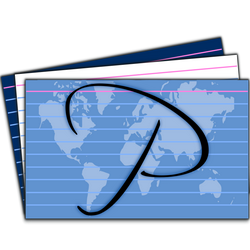 KDE-Programme lassen sich auch auf dem Gnome-Desktop problemlos installieren (und umgekehrt). Allerdings werden bei der Installation dann mehr Pakete heruntergeladen, weil die Software von KDE-Bibliotheken abhängt, die ebenfalls installiert werden müssen. Wer zum Beispiel den Vokabeltrainer Parley aus dem KDE Education Project unter Ubuntu/Gnome installiert, erhält das Programm zunächst nur mit einer englischen Oberfläche. Die deutschen Sprachpakete werden nicht automatisch mitinstalliert.
KDE-Programme lassen sich auch auf dem Gnome-Desktop problemlos installieren (und umgekehrt). Allerdings werden bei der Installation dann mehr Pakete heruntergeladen, weil die Software von KDE-Bibliotheken abhängt, die ebenfalls installiert werden müssen. Wer zum Beispiel den Vokabeltrainer Parley aus dem KDE Education Project unter Ubuntu/Gnome installiert, erhält das Programm zunächst nur mit einer englischen Oberfläche. Die deutschen Sprachpakete werden nicht automatisch mitinstalliert.
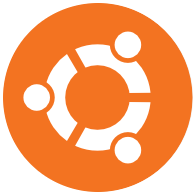 Gerade wenn ich viel unterwegs arbeite, stört mich der Startup-Sound eines Betriebssystems. Besonders natürlich der von Windows, aber auch bei Ubuntu nervt es, wenn sich alle beim Hochfahren des Rechners umdrehen. Ubuntu 10.04 bietet aber nun eine bequeme grafische Möglichkeit die Anmeldemelodie abzuschalten.
Gerade wenn ich viel unterwegs arbeite, stört mich der Startup-Sound eines Betriebssystems. Besonders natürlich der von Windows, aber auch bei Ubuntu nervt es, wenn sich alle beim Hochfahren des Rechners umdrehen. Ubuntu 10.04 bietet aber nun eine bequeme grafische Möglichkeit die Anmeldemelodie abzuschalten.
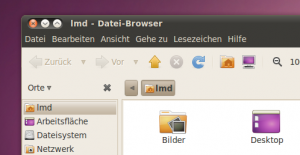
Das neue Ubuntu 10.04 alias Lucid Lynx steht kurz vor der Veröffentlichung und schon jetzt wurde anhand der Alpha- und Betaversionen viel über die neue Fensterdekoration diskutiert. Das neue Standardtheme Ambiance kann sich sehen lassen, auch wenn die Farbe des Hintergrundbildes vielleicht nicht meine erste Wahl gewesen wäre. Die Fensterdekoration, genauer gesagt die Position der Schaltflächen zum Schließen, Minimieren und Maximieren eines Fensters, missfällt aber so manchem Anwender und mancher Anwenderin. Es dauert eben eine Weile, bis man die Gewohnheit am rechten oberen Fensterrand nach den Knöpfen zu suchen, abgelegt hat. Wer’s gar nicht schafft, kann das einfach umkonfigurieren.
 How-to Geek hat eine nette Sammlung von Xsplashs für den Gnome-Desktop von Ubuntu zusammengestellt. Wem also das Braun beim Start des Gnome-Desktops auf die Nerven geht, der findet hier alternative Splashscreens. Die schicken Designs stehen zum kostenlosen Download bereit und sind nicht schwer zu installieren.
How-to Geek hat eine nette Sammlung von Xsplashs für den Gnome-Desktop von Ubuntu zusammengestellt. Wem also das Braun beim Start des Gnome-Desktops auf die Nerven geht, der findet hier alternative Splashscreens. Die schicken Designs stehen zum kostenlosen Download bereit und sind nicht schwer zu installieren.
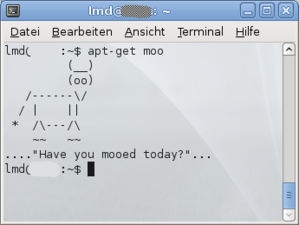 Immer mal wieder bauen Entwickler in ihre Software lustige Scherze ein, die keinen praktischen Nutzen bringen, dafür aber ein Grinsen auf das Gesicht des Anwenders zaubern oder einen spielerischen Zeitvertreib bieten. Das gilt sowohl für Konsolenprogramme wie aptitude als auch grafische Anwendungen wie OpenOffice.org oder den Gnome-Desktop.
Immer mal wieder bauen Entwickler in ihre Software lustige Scherze ein, die keinen praktischen Nutzen bringen, dafür aber ein Grinsen auf das Gesicht des Anwenders zaubern oder einen spielerischen Zeitvertreib bieten. Das gilt sowohl für Konsolenprogramme wie aptitude als auch grafische Anwendungen wie OpenOffice.org oder den Gnome-Desktop.
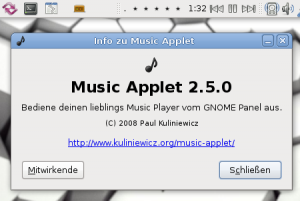 Nicht für alle praktische Funktionen braucht man gleich ein ausgewachsenes Programm. Für vieles reicht auch ein kleines Applet, das sich platzsparend im Gnome-Panel einnisten kann und so die gesuchten Informationen auf einen Blick darbietet. Solche Applets zeigen etwa Infos zum gerade mit Rhythmbox abgespielten Song an, bieten eine Stoppuhr, eine Online-Zwischenablage, Daten aus der Systemüberwachung oder bohren das Gnome-Menü auf.
Nicht für alle praktische Funktionen braucht man gleich ein ausgewachsenes Programm. Für vieles reicht auch ein kleines Applet, das sich platzsparend im Gnome-Panel einnisten kann und so die gesuchten Informationen auf einen Blick darbietet. Solche Applets zeigen etwa Infos zum gerade mit Rhythmbox abgespielten Song an, bieten eine Stoppuhr, eine Online-Zwischenablage, Daten aus der Systemüberwachung oder bohren das Gnome-Menü auf.